 Phlox has?two unique styles for?audio and video players. You are able to insert audio and video?players on any widget area as a widget (Read more: Audio Widget and Video Widget) or add them between page content by shortcodes or pagebuilder element. Besides, these audio and video can appear on the website as post formats.
Phlox has?two unique styles for?audio and video players. You are able to insert audio and video?players on any widget area as a widget (Read more: Audio Widget and Video Widget) or add them between page content by shortcodes or pagebuilder element. Besides, these audio and video can appear on the website as post formats.
Video Tutorial
Audio and Video Player Skin Options
To specify the audio and video player skin globally on your website in the customizer:
- Go to your WordPress Admin Panel
- Click the?Appearance > Customize
- Navigate?Appearance > Skin Options
Audio Skins
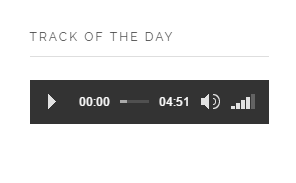
Dark Audio Player Skin
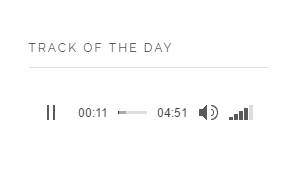
Light Audio Player Skin
Video Skins
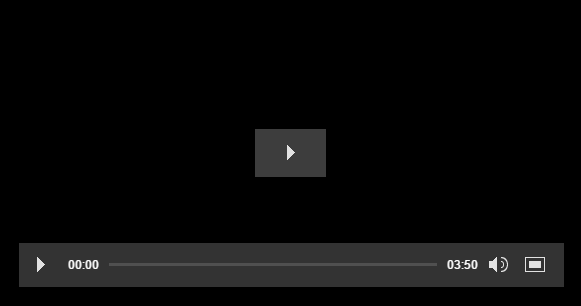
Dark Video Player Skin
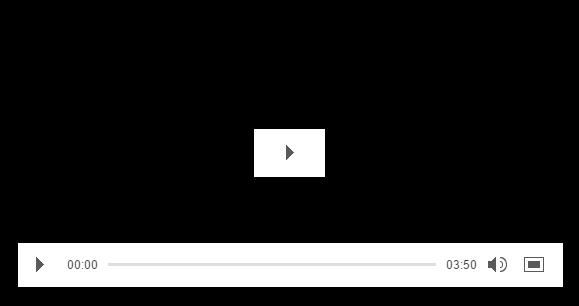
Light Audio Player Skin
